随着科技的发展,电脑已经成为人们日常生活中必不可少的工具,当我们在使用电脑处理数据时,一般都会使用excel表格来完成,那么如何在excel中插入对错图标呢?接下来就由小编来告诉大家。
具体如下:
-
1.第一步,打开电脑并在桌面找到excel图标,点击进入。
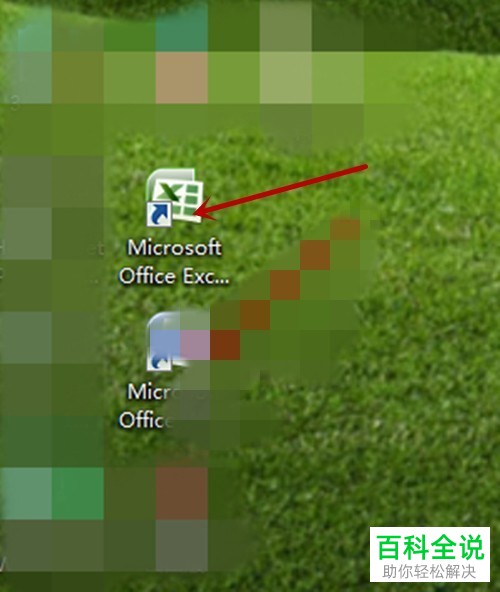
-
2.第二步,在excel表格中我们需要插入图中的√和×。

-
3. 第三步,在下方的单元格中输入P和O,分别来对应√和×。
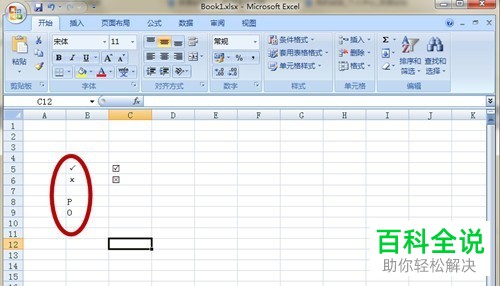
-
4. 第四步,在其他单元格中输入R和S,对应带框的√和×。
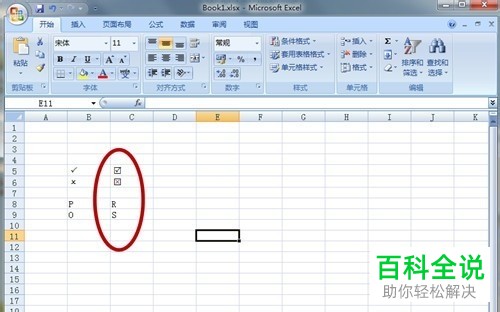
-
5.第五步,使用鼠标选中四个单元格。

-
6.第六步,点击上方字体右侧的下拉箭头,并找到wingdings字体,点击选中。
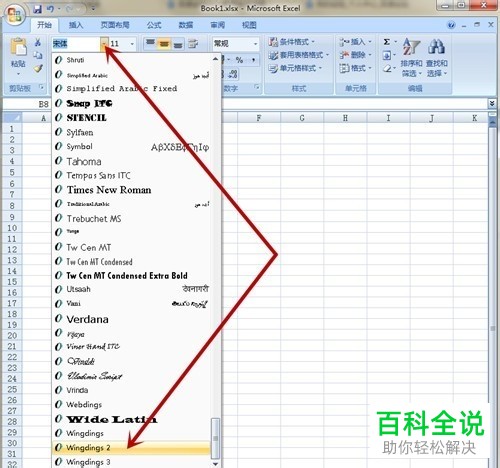
-
7. 第七步,点击后即可插入对错图标。

-
以上就是小编为大家带来的在excel中插入√和×的方法。
